skype 无法听到对方声音
最近是不是你也遇到了这样的烦恼?在使用Skype进行视频通话时,明明对方就在眼前,却怎么也听不到对方的声音。这可真是让人头疼啊!别急,今天就来帮你分析一下这个问题,找出解决之道。
问题一:网络连接不稳定
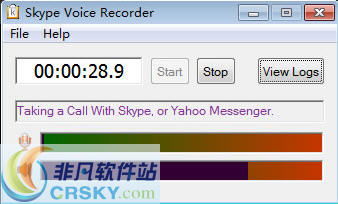
首先,我们要考虑的是网络连接的问题。Skype是一款需要稳定网络环境的软件,如果网络不稳定,很容易导致通话中断或者听不到对方声音。
解决方法:
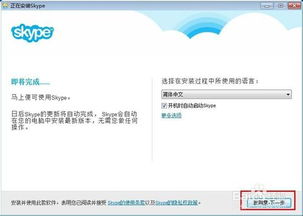
1. 检查网络速度:使用在线测速工具,比如Speedtest.net,检测你的网络速度。如果下载速度低于1Mbps,那么通话质量可能会受到影响。
2. 重启路由器:有时候,路由器长时间工作后会出现故障,重启路由器可以解决这一问题。
3. 关闭其他占用网络资源的程序:在通话过程中,尽量关闭其他占用网络资源的程序,如下载、在线视频等。
问题二:音频设备未正确连接或设置
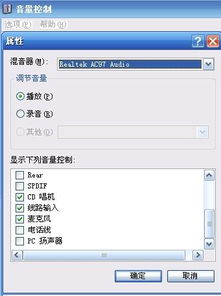
有时候,问题可能就出在我们自己身上。比如,音频设备没有正确连接,或者音频设置有误。
解决方法:
1. 检查音频设备:确保你的麦克风和扬声器已经正确连接到电脑上。如果是耳机,请检查耳机线是否完好,插头是否插紧。
2. 调整音频设置:在Skype的设置中,找到音频设置,确保麦克风和扬声器已经正确选择。
3. 更新音频驱动程序:有时候,音频驱动程序过时也会导致音频问题。可以尝试更新驱动程序。
问题三:Skype软件本身的问题
有时候,问题可能出在Skype软件本身。比如,软件版本过旧,或者存在bug。
解决方法:
1. 更新Skype软件:确保你的Skype软件是最新版本。可以前往Skype官网下载最新版本。
2. 重装Skype软件:如果更新软件后问题依旧,可以尝试卸载并重新安装Skype软件。
3. 联系Skype客服:如果以上方法都无法解决问题,可以尝试联系Skype客服寻求帮助。
问题四:对方音频设备问题
有时候,问题可能出在对方身上。对方可能没有正确设置音频设备,或者音频设备本身存在问题。
解决方法:
1. 提醒对方检查音频设备:告诉对方检查他们的音频设备是否正确连接,并调整音频设置。
2. 建议对方更新Skype软件:如果对方使用的是旧版本的Skype软件,建议他们更新到最新版本。
问题五:其他因素
除了以上几个常见问题,还有一些其他因素可能导致听不到对方声音。
解决方法:
1. 检查电脑硬件:确保你的电脑硬件(如麦克风、扬声器)没有损坏。
2. 尝试其他通话软件:如果Skype无法解决问题,可以尝试使用其他通话软件,如微信、QQ等,看看是否能够正常通话。
3. 寻求专业帮助:如果以上方法都无法解决问题,建议你寻求专业技术人员帮助。
在使用Skype进行视频通话时,听不到对方声音的问题可能是由多种因素引起的。通过以上方法,相信你一定能够找到解决问题的办法。祝你在Skype通话中一切顺利!